คู่มือฉบับสมบูรณ์สำหรับการสตรีมบน YouTube Live
เผยแพร่แล้ว: 2022-11-09แม้ว่ารูปแบบเนื้อหาโซเชียลจะเข้ามาเรื่อยๆ แต่การสตรีมสดก็พยายามและเป็นจริง กิจกรรมเสมือนจริง เวิร์กชอป และการสัมมนาผ่านเว็บบนแพลตฟอร์มต่างๆ เช่น YouTube Live มีความสำคัญในช่วงล็อกดาวน์จากการระบาดใหญ่ แต่ขณะนี้ยังได้รับความสนใจอยู่หรือไม่ พนันได้เลย.
ความนิยมของสตรีมสดมีเสถียรภาพเมื่อโลกเปิดกว้าง และ 37% ของผู้บริโภค คิดว่าสตรีมสดเป็นเนื้อหาประเภทที่มีส่วนร่วมมากที่สุด ทั่วโลกในไตรมาสที่ 1 ปี 2022 ผู้ชมดู วิดีโอประมาณ 20 นาทีต่อการเล่น
ในบทความนี้ คุณจะได้เรียนรู้ว่าเหตุใด YouTube Live จึงควรเป็นส่วนหนึ่งของ กลยุทธ์การตลาดวิดีโอ วิธีสตรีมแบบสดบนแพลตฟอร์ม และเคล็ดลับในการสร้างเนื้อหาสดที่มีส่วนร่วม
มาเริ่มกันเลย.
- YouTube Live คืออะไร?
- YouTube Live มีประโยชน์อย่างไร
- วิธีสตรีมสดบน YouTube
- คุณสมบัติของ YouTube Live ที่จะใช้
- วิธีรับไอเดีย YouTube Live
- แนวทางปฏิบัติที่ดีที่สุดสำหรับ YouTube Live และเคล็ดลับการสตรีม
YouTube Live คืออะไร?
YouTube Live เป็นคุณลักษณะการ สตรีมสด ของ YouTube ที่ช่วยให้ผู้สร้างเนื้อหาสามารถโต้ตอบกับผู้ชมได้แบบเรียลไทม์ผ่านวิดีโอและแชท ผู้ใช้สามารถรับชมสตรีมสดที่กำลังมาแรงในประเทศของตนได้โดยคลิกที่ “สด” จากแถบด้านข้างทางซ้ายบน YouTube ผ่านเดสก์ท็อป
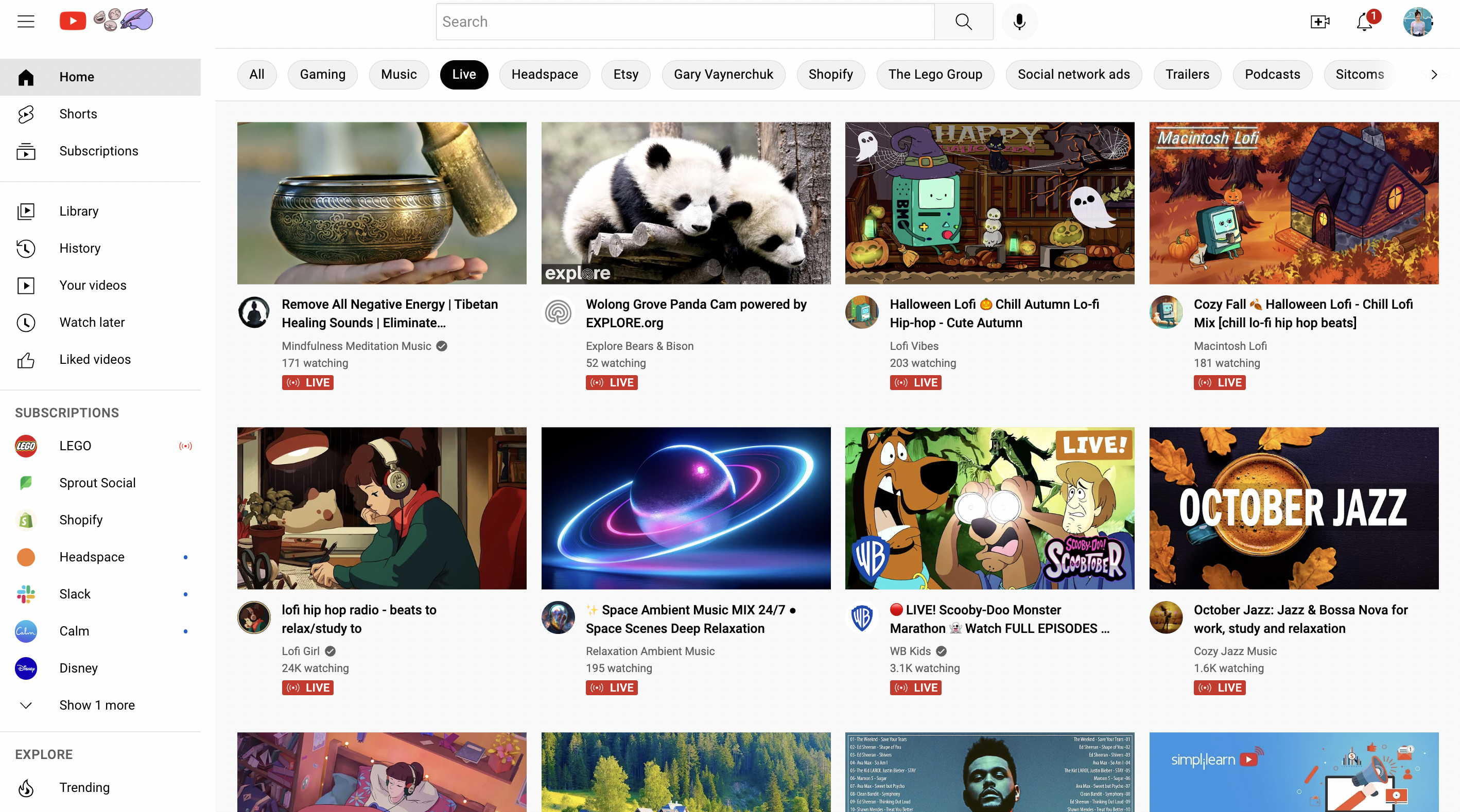
หากผู้ชมของคุณสมัครรับข้อมูลจากช่องของคุณ เคยดูหรือชอบเนื้อหาของคุณก่อนหน้านี้ หรือโต้ตอบกับเนื้อหาที่คล้ายกับของคุณ วิดีโอสดและสตรีมของคุณอาจแสดงบนฟีด YouTube ของผู้ชมของคุณ
YouTube Live มีประโยชน์อย่างไร
สตรีมมิงแบบสดนำเสนอโอกาสที่สำคัญสำหรับครีเอเตอร์และ กลยุทธ์การตลาดบน YouTube ของแบรนด์คุณ ในปี 2021 YouTube เป็น แพลตฟอร์มที่ได้รับความนิยมสูงสุด สำหรับอีคอมเมิร์ซสตรีมสดในสหรัฐอเมริกา และเป็น เว็บไซต์ที่ได้รับความนิยมสูงสุดเป็นอันดับสอง โดยมีผู้ใช้งานมากกว่า 2.5 พันล้านคนต่อเดือน
หากยังไม่มั่นใจว่า YouTube Live สามารถขยายการเข้าถึงและการรับรู้ถึงแบรนด์ของคุณได้ พิจารณาวิธีที่ไม่เหมือนใครเหล่านี้โดยใช้ YouTube Live ช่วยให้คุณมีส่วนร่วมกับผู้ชมของคุณ:
- การ จัดกิจกรรมเสมือน: การจัดกิจกรรมแบบตัวต่อตัวอาจใช้เวลานานและมีค่าใช้จ่ายสูง YouTube Live เป็นทางเลือกที่ยอดเยี่ยมสำหรับการโฮสต์เวิร์กช็อป การสัมมนาผ่านเว็บ และการเปิดตัวผลิตภัณฑ์โดยแทบไม่มีการใช้จ่าย นอกจากนี้ กิจกรรมเสมือนจริงยังช่วยให้ผู้คนทั่วโลกเข้าร่วมได้ง่ายขึ้นอีกด้วย
- โต้ตอบกับผู้ชมของคุณแบบเรียลไทม์: การสตรีมสดช่วยให้คุณพูดคุยกับผู้ชมได้โดยตรง ตอบกลับคำชม และตอบสนองต่อความคิดเห็นที่ตลกขบขัน การสนทนาแบบสองทางกับผู้ชมของคุณจะสร้างความสัมพันธ์ที่แน่นแฟ้นยิ่งขึ้นกับพวกเขา
- ตอบคำถามทันที: เช่นเดียวกับการเข้าร่วมกิจกรรมแบบต่อหน้า การถ่ายทอดสดบน YouTube ช่วยให้คุณสามารถตอบคำถามและความคิดเห็นได้ทันทีและแบบเรียลไทม์ ซึ่งนำไปสู่ความพึงพอใจของผู้ชมที่สูงขึ้น คุณสามารถแก้ปัญหา สอน และแม้กระทั่งตอบคำถามเกี่ยวกับผลิตภัณฑ์ของคุณ ทั้งหมดนี้ในแบบที่เป็นส่วนตัวและรวดเร็วยิ่งขึ้น
- โดดเด่นกว่าคู่แข่ง: มีการอัปโหลดเนื้อหา วิดีโอมากกว่า 500 ชั่วโมง ไปยัง YouTube ทุกวัน เนื่องจากสตรีมแบบสดยังคงมีสัดส่วนที่ค่อนข้างเล็กของเนื้อหานั้น จึงสามารถช่วยให้คุณโดดเด่นและดูไม่เหมือนใคร
เมื่อคุณทราบถึงประโยชน์หลักของ YouTube Live สำหรับธุรกิจแล้ว มาพูดถึงวิธีการสตรีมแบบสดบน YouTube กัน
วิธีสตรีมสดบน YouTube
ก่อนถ่ายทอดสด คุณต้องแน่ใจว่าได้ตั้งค่าช่อง อุปกรณ์ และตรงตามข้อกำหนดสตรีมสดของ YouTube นี่คือขั้นตอนที่คุณต้องเริ่มต้น:
1. เปิดใช้งานการสตรีมสด
ก่อนที่คุณจะดำดิ่งสู่ YouTube Live ให้เปิดใช้งานสตรีมมิงแบบสดบนอุปกรณ์หรืออุปกรณ์ของคุณ
หากคุณกำลังใช้ เว็บเบราว์เซอร์ ให้ทำตามขั้นตอนเหล่านี้:
- เปิด YouTube ในเบราว์เซอร์ของคุณ
- คลิกที่ สร้าง สัญลักษณ์ที่ ด้านบน

- คลิกที่ Go Live
- ขอสิทธิ์เข้าถึงและ ยืนยันช่องของคุณ (หากยังไม่ได้ทำ)
- รอจนกว่าจะเปิดใช้งานสตรีมมิงแบบสด ซึ่งอาจใช้เวลาถึง 24 ชั่วโมง
หากคุณกำลังใช้ อุปกรณ์มือถือหรือแท็บเล็ต (Android, iPhone หรือ iPad) ให้ทำตามขั้นตอนด้านล่าง:
- เปิดแอป YouTube
- แตะ สร้าง สัญลักษณ์ที่ ด้านล่าง
- แตะ Go Live
- รอจนกว่าจะเปิดใช้งานสตรีมมิงแบบสด ซึ่งอาจใช้เวลาถึง 24 ชั่วโมง
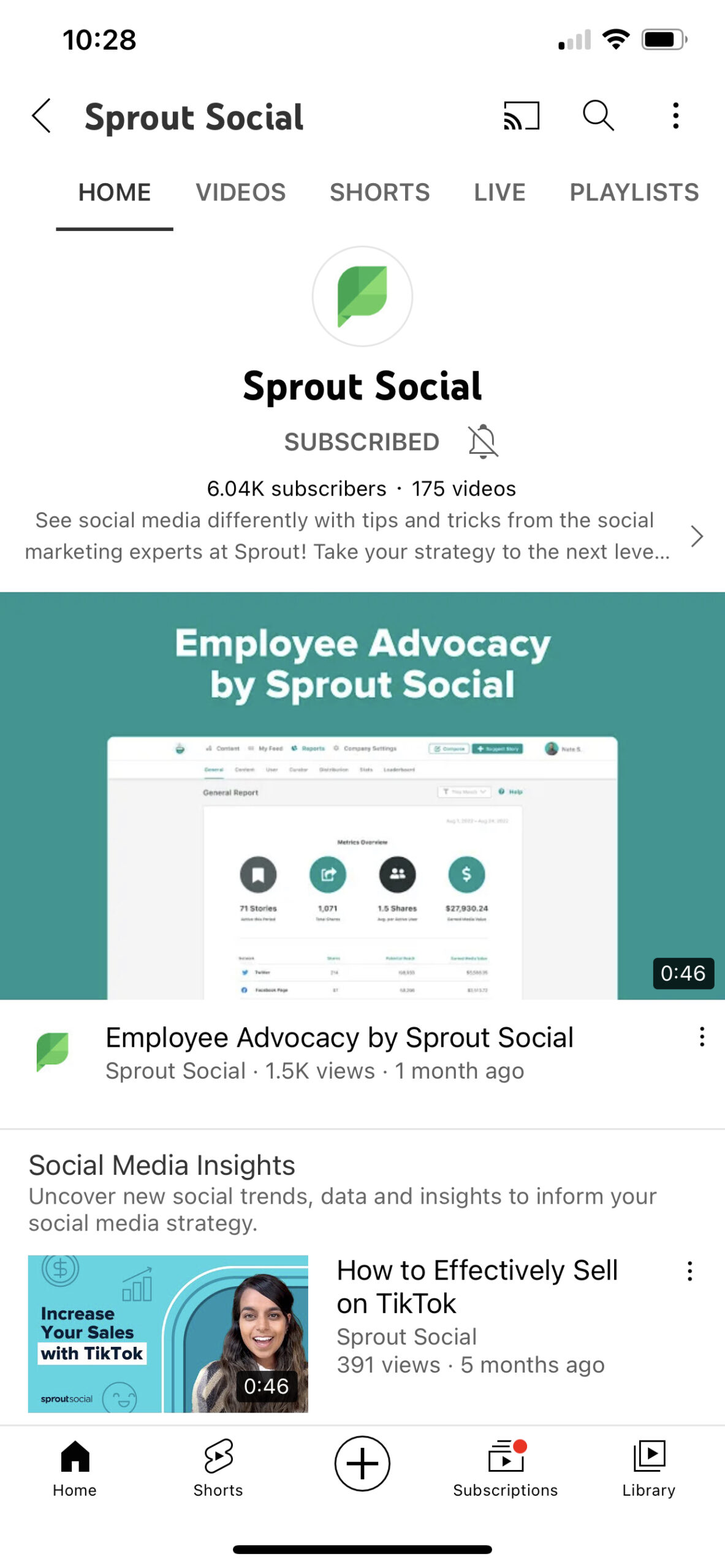
ข้อกำหนดการสตรีมสดของ YouTube
แม้ว่าคุณอาจจะตื่นเต้นที่จะเข้าร่วมและถ่ายทอดสด แต่ก็มีข้อกำหนดบางประการที่คุณจะต้องปฏิบัติตามก่อน:
- ยืนยันช่องของคุณ — นี่เป็นกระบวนการที่ง่าย รวดเร็ว
- หลีกเลี่ยง ข้อจำกัดในการสตรีมสดของ YouTube ในช่วง 90 วันที่ผ่านมา
- มีสมาชิกอย่างน้อย 50 คนเพื่อถ่ายทอดสดบนอุปกรณ์มือถือ—ข้อกำหนดนี้ไม่มีไว้สำหรับการสตรีมจากคอมพิวเตอร์
- อดใจรอ—เมื่อคุณเปิดใช้งานการสตรีมแบบสด (ขั้นตอนข้างต้น) อาจใช้เวลาถึง 24 ชั่วโมงก่อนที่คุณจะสามารถสตรีมได้
โปรดทราบ : หากคุณมีผู้ติดตามน้อยกว่า 1,000 คน ผู้ชมสตรีมสดบนมือถือของคุณอาจถูกจำกัดโดย YouTube และสำหรับผู้ใช้ที่มีอายุ 13-17 ปี การตั้งค่าความเป็นส่วนตัวเริ่มต้นถูกตั้งค่าเป็นส่วนตัวหรือไม่เป็นสาธารณะ (สำหรับมือถือ) ซึ่งหมายความว่าสตรีมจะไม่แสดงในผลการค้นหาหรือคำแนะนำ สำหรับผู้ใช้ที่มีอายุ 18 ปีขึ้นไป ความเป็นส่วนตัวของสตรีมสดจะถูกตั้งค่าเป็นสาธารณะโดยค่าเริ่มต้น
2. เลือกประเภทสตรีมตามวัตถุประสงค์ของคุณ
YouTube ให้คุณสตรีมแบบสดได้สามวิธี เรามาดูแต่ละอย่างคร่าวๆ และควรใช้เมื่อไหร่
- มือถือ: ในการถ่ายทอดสดจากอุปกรณ์มือถือของคุณ เช่น โทรศัพท์หรือแท็บเล็ต คุณต้องมีช่อง YouTube ที่ได้รับการยืนยันซึ่งมีสมาชิกอย่างน้อย 50 คน นี่เป็นตัวเลือกที่ดีสำหรับการบล็อกหรือแชร์การอัปเดตอย่างรวดเร็วขณะเดินทาง
- เว็บแคม: สิ่งที่คุณต้องมีในการถ่ายทอดสดคือคอมพิวเตอร์และเว็บแคม ซึ่งมีประโยชน์สำหรับสตรีมสดแบบธรรมดาที่ไม่ต้องใช้ทรัพยากรมากเกินไป ตัวอย่างเช่น คุณสามารถจัดเซสชันถาม & ตอบสั้นๆ หรือแบ่งปันความคิดของคุณในหัวข้อเฉพาะ
- ตัว เข้ารหัส: เหมาะอย่างยิ่งสำหรับสตรีมเกม คอนเสิร์ต กิจกรรมทางธุรกิจ พอดแคสต์ และการนำเสนอแบบโต้ตอบ หากคุณต้องการแชร์หน้าจอในสตรีมแบบสด หรือใช้กล้อง ไมโครโฟน และฮาร์ดแวร์อื่นๆ หลาย ตัว ตัวเลือกตัวเข้ารหัส เหมาะสำหรับคุณ
3. เลือกชื่อ คำอธิบาย และภาพขนาดย่อ
คุณเกือบจะพร้อมใช้ YouTube Live แล้ว!
สิ่งเดียวที่ต้องทำคือเลือกชื่อ คำอธิบาย และภาพขนาดย่อที่ดึงดูดความสนใจสำหรับสตรีมแบบสดของคุณ
ต่อไปนี้คือแนวทางปฏิบัติที่ดีที่สุดบางส่วนเมื่อเพิ่มรายละเอียดเหล่านี้เพื่อช่วยให้คุณเข้าถึงผู้ชมที่ใหญ่ขึ้น:
- สร้างชื่อที่สะดุดตา: ชื่อ ที่เขียนอย่างดีอาจหมายถึงความแตกต่างระหว่างคนที่คลิกสตรีมแบบสดของคุณหรือการเลื่อนผ่านเลยไป ตรวจสอบให้แน่ใจว่าคุณเขียนชื่อที่ติดหูซึ่งอธิบายวิดีโอและความสนใจของคุณได้อย่างถูกต้อง และคำนึงถึง SEO ของ YouTube ด้วยการใช้คำหลักที่ชัดเจนจะช่วยให้สตรีมแบบสดของคุณปรากฏในผลการค้นหา
- เพิ่มประสิทธิภาพคำอธิบายของคุณ: เช่นเดียวกับชื่อ คำอธิบายสตรีมแบบสดของคุณควรมีคำหลักที่สำคัญเพื่อช่วยให้อันดับสูงขึ้นในผลการค้นหา คุณควรเพิ่มลิงก์และข้อมูลที่เกี่ยวข้องในคำอธิบายของคุณ เพื่อช่วยให้ผู้ชมของคุณเข้าใจว่าพวกเขากำลังดูอะไรอยู่ และพวกเขาจะไปหาข้อมูลเพิ่มเติมได้จากที่ใด เช่น ตัวอย่างนี้จาก GoPro
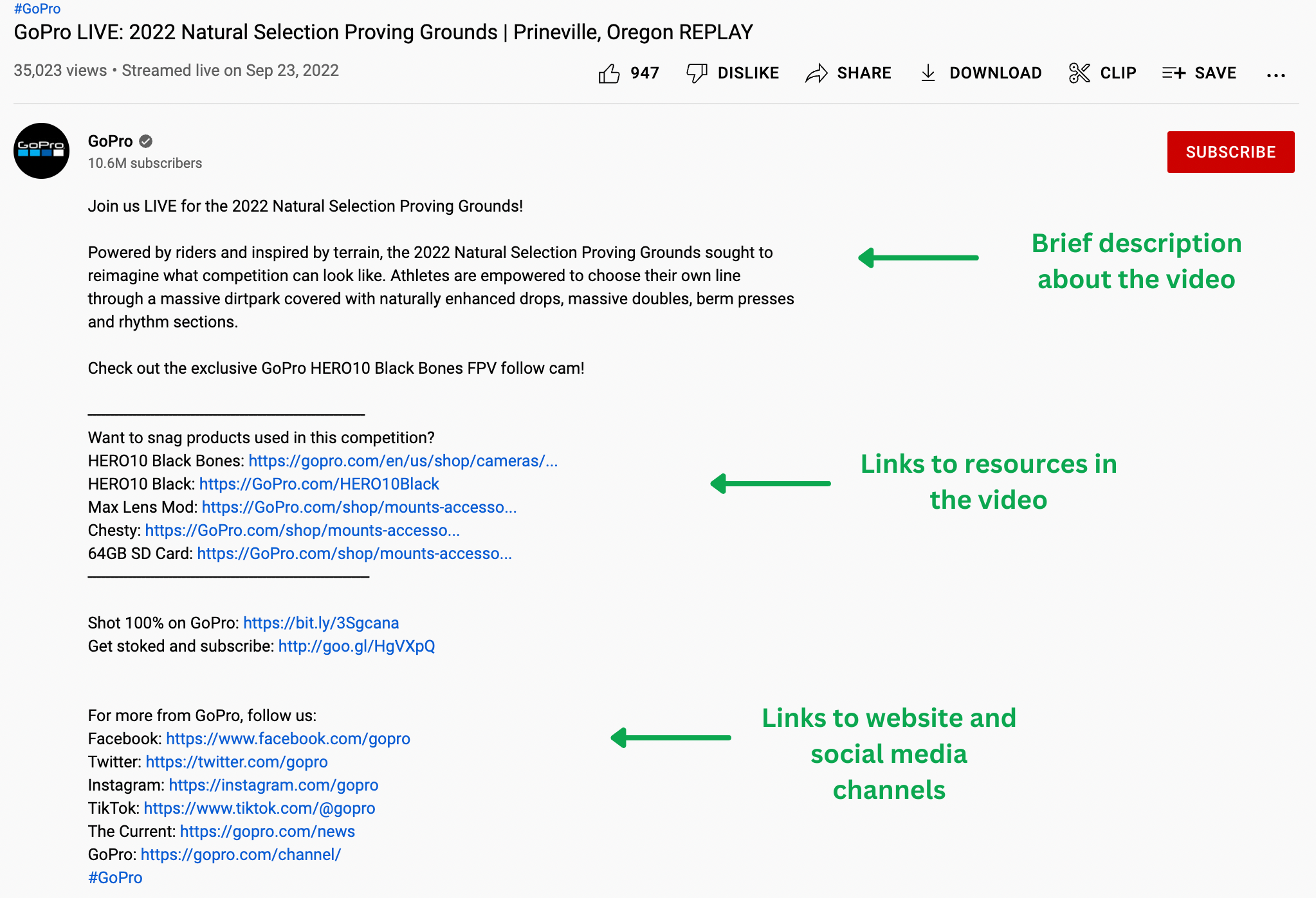
- ออกแบบภาพขนาดย่อที่กำหนดเอง: ภาพขนาด ย่อของคุณอาจเป็นสิ่งแรกที่ผู้ชมเห็นเกี่ยวกับสตรีมแบบสดของคุณ ดึงดูดความสนใจด้วย การออกแบบภาพขนาดย่อที่กำหนดเอง —ใน ขนาดที่ถูกต้อง —ที่รวบรวมสาระสำคัญของวิดีโอของคุณในลักษณะที่น่าดึงดูดและมีชีวิตชีวา
- เพิ่มคำกระตุ้นการตัดสินใจ: หากคุณต้องการให้ผู้ชมดำเนินการใด ๆ ในระหว่างหรือหลังจากที่พวกเขาดูสตรีมสดของคุณ ให้เพิ่ม CTA ลงในคำอธิบายของคุณหรือภายในสตรีมเพื่อเยี่ยมชมเว็บไซต์ โปรไฟล์โซเชียลมีเดีย หรือแหล่งข้อมูลอื่นๆ ของคุณ
4. เริ่มถ่ายทอดสด
พร้อมแล้วที่จะถ่ายทอดสด? ทำตามขั้นตอนด้านล่างเพื่อเริ่ม (และสิ้นสุด) สตรีมแบบสดบนอุปกรณ์เคลื่อนที่ เดสก์ท็อป และโปรแกรมเปลี่ยนไฟล์
วิธีสตรีมสดบน YouTube บนมือถือหรือแท็บเล็ต
- เปิดแอป YouTube
- ที่ด้านล่างของหน้าจอ ให้แตะที่ สร้าง (ปุ่มเครื่องหมายบวก) → Go Live
- แตะ ตัวเลือกเพิ่มเติม เพื่อกำหนดเวลาสตรีมของคุณในภายหลังและปรับการตั้งค่าสำหรับการจำกัดอายุ แชทสด การสร้างรายได้ เพื่อกำหนดเวลาในภายหลังและอื่นๆ จากนั้นแตะถัดไป
- ในการแชร์หน้าจออุปกรณ์มือถือของคุณ ให้แตะที่ สร้างช่อง → แชร์หน้าจอ
- แตะ Go Live เพื่อเริ่มการสตรีม
- หากต้องการสิ้นสุดการสตรีมสด ให้คลิกที่ Finish
วิธีสตรีมสดบน YouTube โดยใช้คอมพิวเตอร์และเว็บแคม
- ลงชื่อเข้าใช้ YouTube ในเบราว์เซอร์ของคุณ
- คลิกที่ Create → Go Live ที่มุมบนขวา
- เลือก เว็บแคม จากด้านซ้าย
- เพิ่มชื่อและคำอธิบาย ตั้งค่าความเป็นส่วนตัว และกำหนดเวลาสตรีมสดของคุณหากคุณต้องการถ่ายทอดสดในภายหลัง
- เลือก ตัวเลือกเพิ่มเติม → การตั้งค่าขั้นสูง สำหรับการตั้งค่าเพิ่มเติมที่คุณต้องการตั้งค่า
- คลิก ถัดไป เพื่อจับภาพขนาดย่อด้วยกล้องของคุณ
- ตรวจสอบให้แน่ใจว่าคุณได้เลือกเว็บแคมและไมโครโฟนที่ถูกต้อง
- แตะ Go Live เพื่อเริ่มการสตรีม
- คลิก แก้ไข เพื่อปรับการตั้งค่าความเป็นส่วนตัว การสร้างรายได้ แชทสด เพิ่มแท็ก และอื่นๆ
- แตะ End Stream ที่ด้านล่างเมื่อเสร็จแล้ว
ต่อไปนี้คือวิธีการสตรีมแบบสดผ่านแอปผ่าน iOS ReplayKit เช่น คิด วาดภาพ หรือระบายสีงานศิลปะขณะสตรีมสดผ่านแอปอย่าง Procreate:
- เปิดแอปที่คุณวางแผนจะสตรีมจาก
- ไปที่เมนูถ่ายทอดสด → เลือก YouTube
- ทำตามขั้นตอนที่แจ้ง
- แตะ Go Live
วิธีสตรีมสดบน YouTube โดยใช้โปรแกรมเปลี่ยนไฟล์
- ลงชื่อเข้าใช้ YouTube
- คลิกที่ สร้าง → ถ่ายทอดสด เพื่อเปิดใช้งานการสตรีมสด
- แตะ สตรีม ทางด้านซ้ายของคุณแล้วคลิก สร้างสตรีม
- ติดตั้ง ตัวเข้ารหัสที่ได้รับอนุมัติ
- เชื่อมต่อฮาร์ดแวร์เพิ่มเติม เช่น กล้องและไมโครโฟน
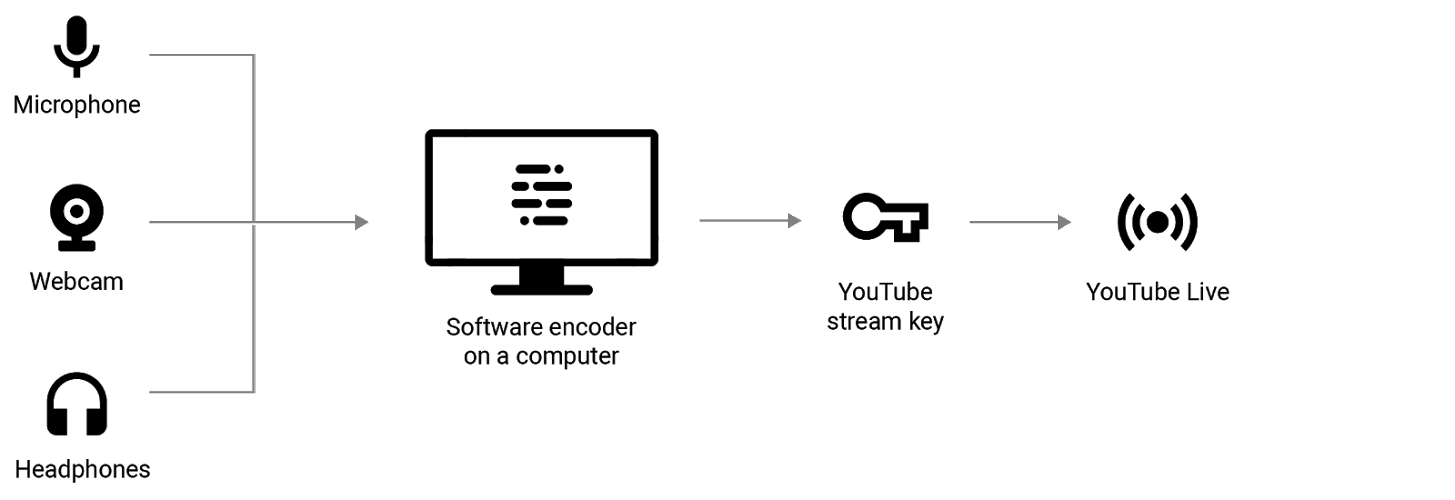
ที่มา: YouTube Help
- เชื่อมต่อตัวเข้ารหัสของคุณโดยป้อน URL เซิร์ฟเวอร์ YouTube Live และสตรีมคีย์
- เริ่มการสตรีม
ฝ่ายสนับสนุนของ Google มีข้อมูลเพิ่มเติมเกี่ยวกับ การสตรีมสดบน YouTube โดยใช้ตัวเข้ารหัส
5. สิ่งที่คุณสามารถและไม่สามารถสตรีมบน YouTube Live
สตรีมแบบสดของคุณต้องเป็นไปตาม หลักเกณฑ์ของชุมชน YouTube และ ข้อกำหนดในการให้บริการ หากคุณไม่ปฏิบัติตามหลักเกณฑ์ YouTube อาจจำกัดเนื้อหาของคุณหรือลบออกจากแพลตฟอร์มโดยสิ้นเชิง และการจำกัดสตรีมแบบสดของคุณอาจส่งผลให้ช่อง YouTube ของคุณถูกประท้วง ซึ่งอาจทำให้คุณไม่สามารถถ่ายทอดสดได้เป็นเวลา 14 วัน
คุณสมบัติของ YouTube Live ที่จะใช้
เมื่อคุณรู้วิธีเริ่มสตรีมแบบสดบน YouTube แล้ว มาพูดถึงฟีเจอร์และ เครื่องมือของ YouTube ที่ คุณสามารถใช้ปรับปรุง โปรโมต วิเคราะห์ และสร้างรายได้จากสตรีมสดของคุณได้อย่างมีประสิทธิภาพ
1. การเปลี่ยนเส้นทางสดข้ามช่อง
คุณสามารถนำผู้ดูจากสตรีมแบบสดของคุณไปยังสตรีมแบบสดในช่องอื่นที่ไม่ใช่ช่องของคุณเอง ซึ่งเป็นการเปิดช่องทางใหม่ในการทำงานร่วมกันกับผู้สร้าง YouTube คนอื่นๆ และดึงดูดผู้ดูไปยังช่องอื่นๆ ของคุณ
คุณต้องมีผู้ติดตามอย่างน้อย 1,000 คนเพื่อใช้ประโยชน์จากฟีเจอร์นี้ และได้รับอนุญาตจากช่องที่คุณต้องการเปลี่ยนเส้นทางไปผ่าน YouTube Studio
2. ไปอยู่ด้วยกัน
Go Live Together ช่วยให้ครีเอเตอร์สตรีมสดบนอุปกรณ์เคลื่อนที่เพื่อเชิญแขกเข้าร่วมสตรีมสดผ่านลิงก์
นี่คือฟีเจอร์ที่ YouTube กำลังทดสอบในปี 2022 และฟีเจอร์หนึ่งที่น่าจับตามองเมื่อเปิดตัวสู่ผู้ชมกลุ่มใหญ่

หมายเหตุ: แม้ว่าคุณจะสามารถเข้าถึงการวิเคราะห์การสตรีมสำหรับเนื้อหานี้ ผู้เข้าร่วมจะไม่ได้รับและจะไม่ได้รับประโยชน์จากรายได้จากโฆษณาที่ได้รับระหว่างสตรีมที่ใช้ร่วมกัน
3. สร้างคลิป
YouTube อนุญาตให้คุณนำตัวอย่างสั้นๆ จากสตรีมแบบสดและเปลี่ยนเป็น ไฮไลต์ เพื่อโพสต์เป็นวิดีโอแบบสแตนด์อโลนบนช่อง YouTube ของคุณ
ทำให้ง่ายต่อการปรับเปลี่ยนเนื้อหา สตรีม แบบสด โดยเฉพาะอย่างยิ่งมีประโยชน์สำหรับสตรีมที่ครอบคลุมหัวข้อมากมาย เช่น เซสชันถาม & ตอบ คุณสามารถสร้างไฮไลท์ได้หลายอัน โดยแต่ละอันจะเน้นไปที่หัวข้อหรือคำถามเฉพาะ
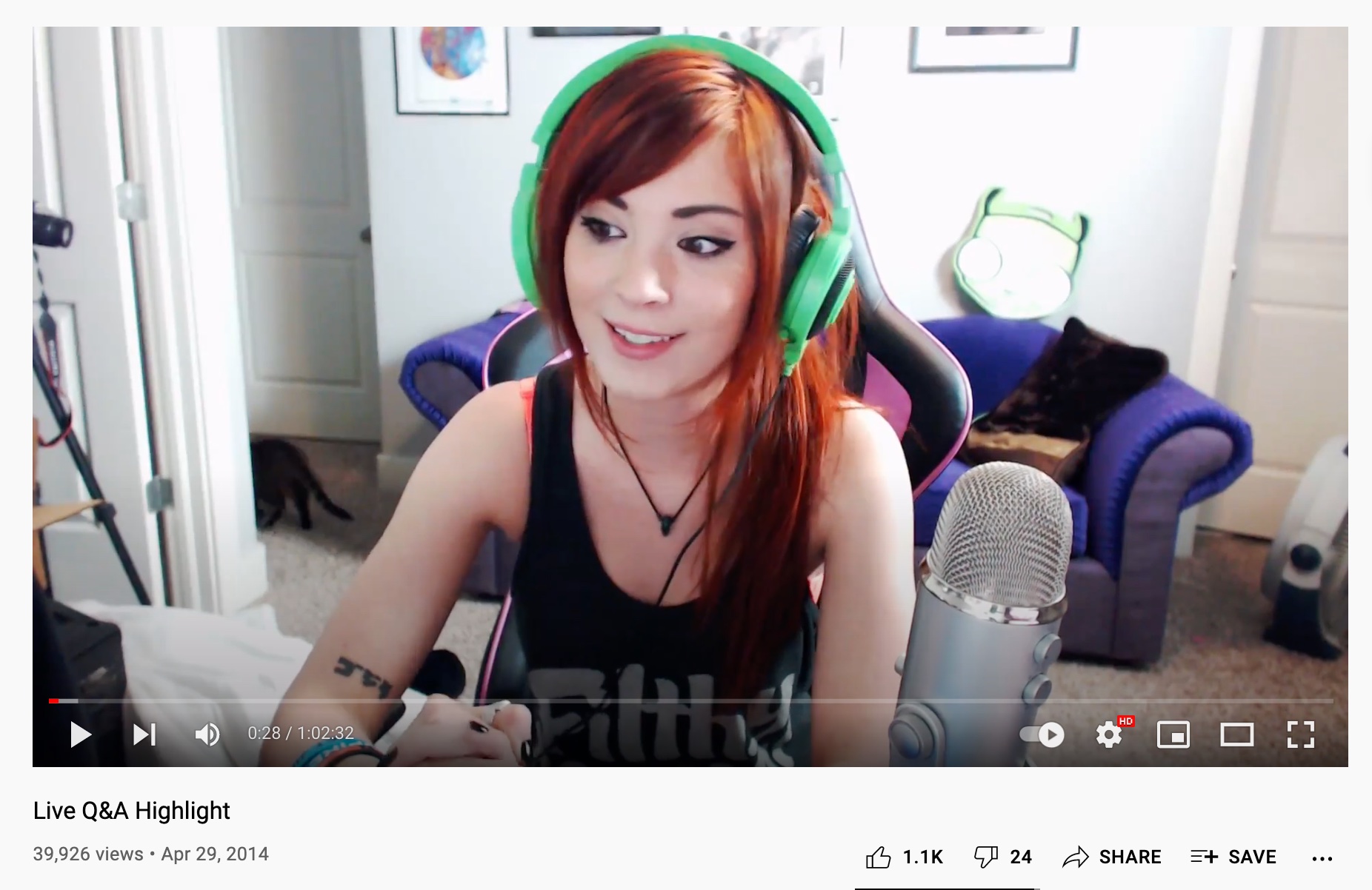
เมื่อคุณโพสต์ไฮไลท์บน YouTube ไฮไลท์นั้นจะปรากฏในช่องของคุณเหมือนกับวิดีโอที่อัปโหลดปกติ
คุณสร้างไฮไลต์ระหว่างหรือหลังสตรีมสดได้ หากคุณต้องการทำเครื่องหมายช่วงเวลาที่น่าสนใจในขณะที่คุณยังคงถ่ายทอดสด ให้เพิ่มตัวทำเครื่องหมายสตรีมเพื่อระบุนาทีที่แน่นอน อ้างถึงเครื่องหมายเหล่านี้ในภายหลังเพื่อสร้างไฮไลท์อย่างง่ายดาย
4. ติดตามตัวชี้วัดของการสตรีมสดของคุณ
คุณลักษณะที่มีประโยชน์ของ YouTube Live คือความสามารถในการติดตามประสิทธิภาพแบบเรียลไทม์ของสตรีมสดของคุณบนอุปกรณ์ทั้งสาม มือถือ แท็บเล็ต และเดสก์ท็อป สิ่งนี้ทำให้คุณสามารถตรวจจับและแก้ไขปัญหาได้อย่างรวดเร็ว และวิเคราะห์การมีส่วนร่วมของคุณ
การวิเคราะห์มีสามประเภทหลักที่คุณสามารถติดตามได้:
- ความ สมบูรณ์ของสตรีม: วิธีนี้จะแจ้งให้คุณทราบถึงปัญหาที่อาจเกิดขึ้นกับสตรีมสดของคุณ คุณจึงแก้ไขได้อย่างรวดเร็วเพื่อหลีกเลี่ยงไม่ให้จำนวนผู้ชมลดลง
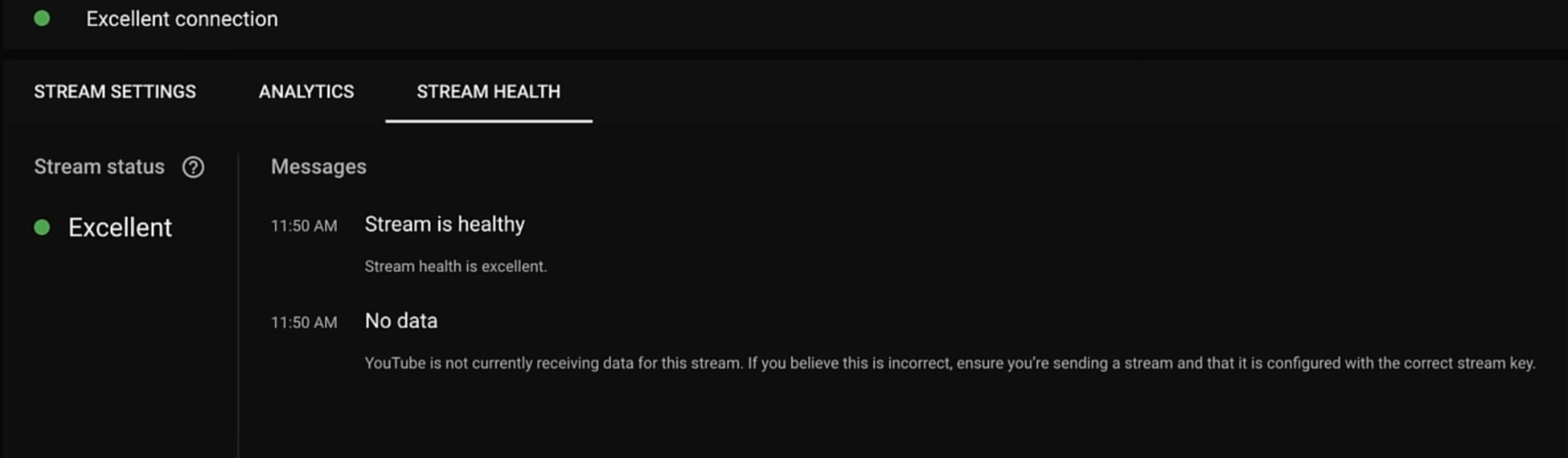
- การวิเคราะห์แบบเรียลไทม์: ระหว่างสตรีมสด คุณจะสามารถติดตามเมตริก เช่น ระยะเวลารวมของสตรีม จำนวนผู้ดูทั้งหมด และจำนวนไลค์ทั้งหมด หากคุณใช้เดสก์ท็อป คุณสามารถดูอัตราการแชท การเล่นทั้งหมด และเวลาในการรับชมเฉลี่ยของสตรีมของคุณ
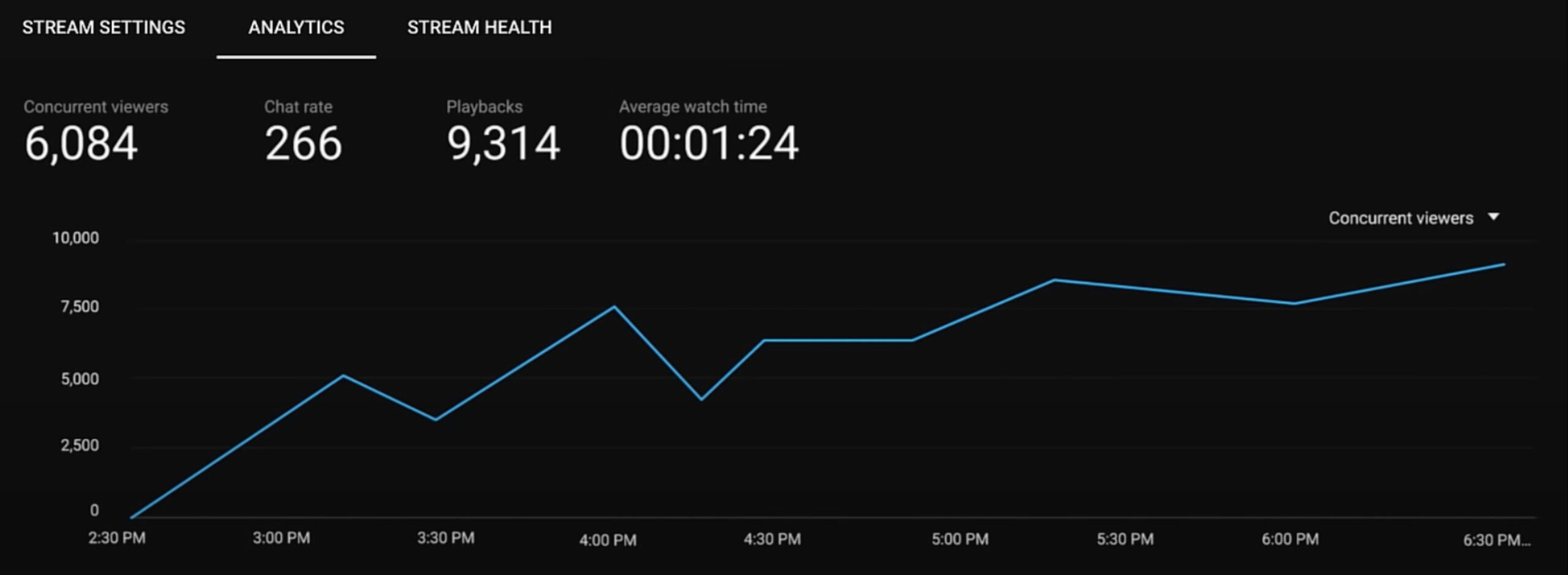
- การวิเคราะห์หลังการสตรีม: หลังจากสตรีมแบบสดของคุณสิ้นสุดลง คุณจะได้รับข้อมูลสรุปสั้นๆ ว่าการสตรีมของคุณมีประสิทธิภาพเป็นอย่างไร ซึ่งรวมถึงการเล่นสตรีมของคุณทั้งหมด เวลาในการรับชมโดยเฉลี่ย เวลาสูงสุด และจำนวนผู้ติดตามใหม่ที่คุณได้รับจากการสตรีม
คุณยังสามารถใช้ YouTube Analytics เพื่อดูรายงานเชิงลึกเกี่ยวกับการคงผู้ชมไว้ ข้อมูลประชากร แหล่งที่มาของการเข้าชม สถานที่เล่น และเมตริกอื่นๆ
5. เปิดตัววิดีโอใหม่
การเปิดตัววิดีโอบน YouTube ช่วยให้คุณรับชมวิดีโอกับผู้ชมได้แบบเรียลไทม์
รอบปฐมทัศน์วิดีโอไม่เหมือนสตรีมสด เป็นวิดีโอที่อัปโหลดและกำหนดเวลาให้เล่นในช่วงเวลาหนึ่งพร้อมแชทสดและคุณลักษณะแบบโต้ตอบอื่นๆ ดังนั้น แม้จะไม่ได้ถ่ายทอดสดโดยบังเอิญ แต่ก็ยังสร้างประสบการณ์เชิงโต้ตอบกับผู้ชมของคุณในแบบเรียลไทม์
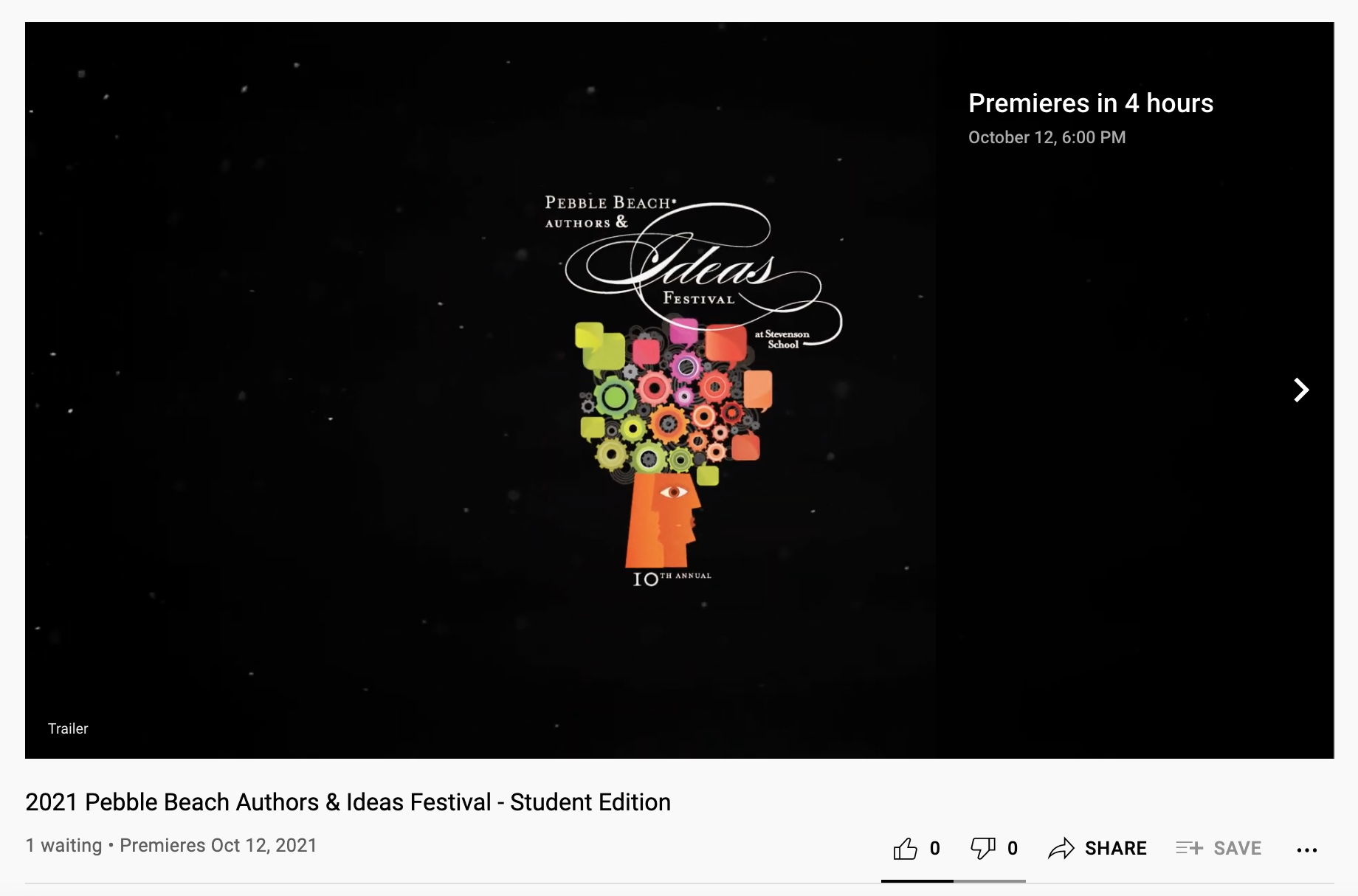
คุณสามารถเปิดตัววิดีโอบน YouTube ได้ด้วยวิธีต่อไปนี้
- ลงชื่อเข้าใช้ YouTube
- คลิกที่ สร้าง → อัปโหลดวิดีโอ
- เลือกวิดีโอที่คุณต้องการอัปโหลดและแก้ไขรายละเอียด
- หากต้องการเปิดวิดีโอรอบปฐมทัศน์ทันที ให้ไปที่ บันทึก/เผยแพร่ → สาธารณะ → ตั้งเป็น วิดีโอเปิดตัวทันที
- หากต้องการกำหนดเวลารอบปฐมทัศน์ในภายหลัง ให้แตะ กำหนดเวลา เลือกวันที่และเวลาแล้วคลิก ตั้งเป็นรอบปฐมทัศน์
- คลิกที่ เสร็จสิ้น หรือ กำหนดเวลา
เมื่อคุณตั้งค่ารอบปฐมทัศน์แล้ว หน้าสำหรับดูจะถูกสร้างขึ้นสำหรับวิดีโอของคุณบนช่อง YouTube ของคุณ เช่นเดียวกับการอัปโหลดอื่นๆ ผู้ชมจะเข้าไปที่เพจเพื่อตั้งการช่วยเตือน แสดงความคิดเห็น และใช้ Super Chat ได้ หากเปิดใช้
เมื่อรอบปฐมทัศน์จบลง วิดีโอจะยังอยู่ในช่องของคุณเหมือนการอัปโหลดปกติ
6. เปิดสตรีมสด DVR
คุณลักษณะการบันทึกวิดีโอดิจิทัล (DVR) ของ YouTube ช่วยให้ผู้ดูหยุดชั่วคราว ย้อนกลับ และดูสตรีมสดของคุณต่อไปได้
วิธีเปิดใช้งาน DVR ในสตรีมแบบสดของคุณมีดังต่อไปนี้
- ไปที่ YouTube Studio
- คลิก สร้าง → ถ่ายทอดสด
- แตะ สตรีม ทางด้านซ้ายของคุณเพื่อเริ่มการสตรีมสดหรือคลิก จัดการ เพื่อกำหนดเวลาในภายหลัง
- จากแดชบอร์ด ให้แตะ เปิดใช้งาน DVR
คุณลักษณะ DVR ของ YouTube ยังมาพร้อมกับข้อจำกัดบางประการ รวมถึงข้อจำกัดว่าคุณสามารถ "ย้อนกลับ" ในวิดีโอได้ไกลเพียงใด ทั้งนี้ขึ้นอยู่กับเวลาในการตอบสนองของสิทธิ์ในการสตรีมสด
คุณสามารถปิดใช้งาน DVR ได้จากการตั้งค่าขั้นสูง หากคุณต้องการให้ผู้ดูดูเฉพาะสตรีมของคุณแบบสด การปิดใช้ DVR จะจำกัดผู้ดูไม่ให้ย้อนกลับไปในช่วงเวลาที่กำหนดในสตรีมของคุณ จนกว่าสตรีมจะสิ้นสุด อย่างไรก็ตาม คุณไม่สามารถปิดใช้งาน DVR สำหรับเว็บแคมหรือการสตรีมบนมือถือได้
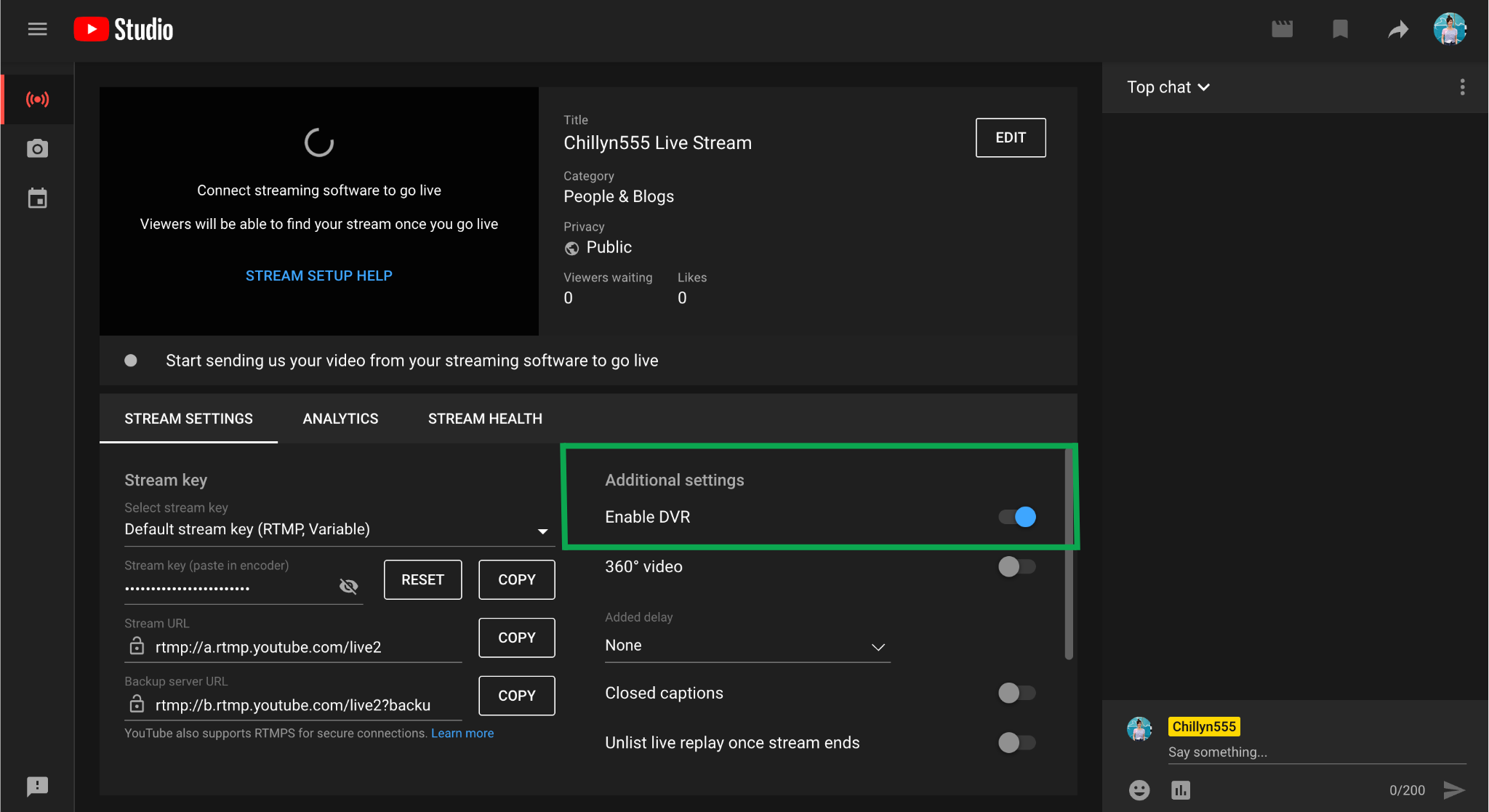
7. แสดงตัวอย่าง
เพื่อ เป็นการโปรโมตกิจกรรม YouTube Live ของคุณ ให้แสดงตัวอย่าง ความยาวรถพ่วงสามารถอยู่ในช่วงตั้งแต่ 15 วินาทีถึง 3 นาที สิ่งเหล่านี้จะเล่นบนหน้าสำหรับดูของช่องของคุณก่อนการถ่ายทอดสดเพื่อสร้างกระแสและความสนใจ
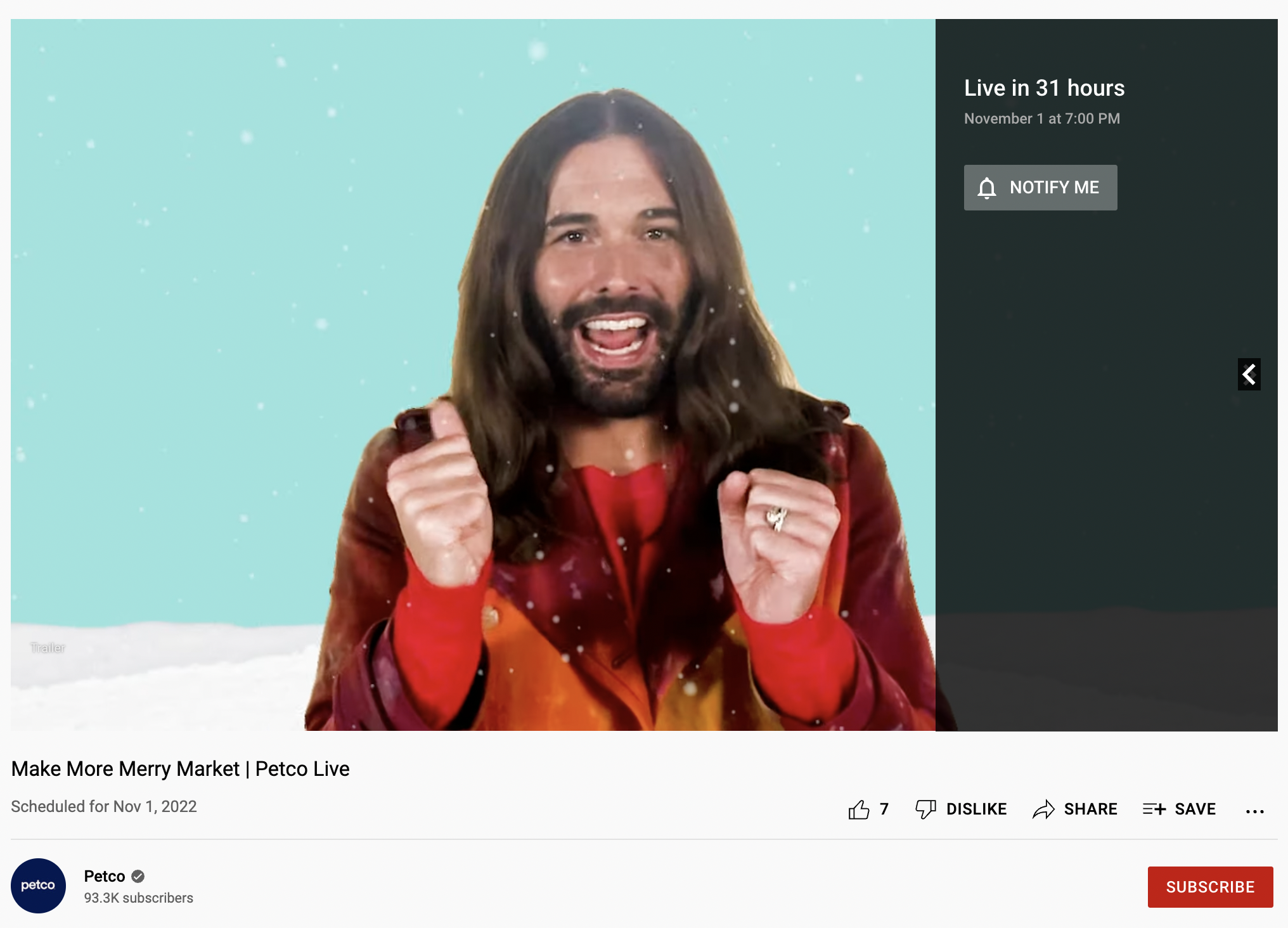
หากต้องการอัปโหลดตัวอย่าง ให้ทำตามขั้นตอนด้านล่าง:
- ไปที่ YouTube Studio แล้วเลือกวิดีโอที่คุณต้องการอัปโหลด
- ในแท็บ การเปิดเผย กำหนดเวลาวิดีโอเป็นรอบปฐมทัศน์
- คลิกที่ ตั้งค่ารอบปฐมทัศน์
- แตะ เพิ่ม ภายใต้เพิ่มตัวอย่างเพื่อเลือกตัวอย่างของคุณ
หมายเหตุ: ฟีเจอร์นี้ใช้ได้เฉพาะกับครีเอเตอร์ที่มีผู้ติดตามมากกว่า 1,000 คนและไม่มีการประท้วงตามหลักเกณฑ์ของชุมชน
8. สร้างรายได้จากสตรีมสดของคุณ
ข้อดีอย่างหนึ่งของการถ่ายทอดสดคือความสามารถในการสร้างรายได้จากสตรีมของคุณ คุณสามารถสร้างรายได้บน YouTube Live ได้หลายวิธี:
- โฆษณา: การแสดง โฆษณาในวิดีโอของคุณ เป็นวิธีที่ยอดเยี่ยมในการสร้างรายได้เพิ่มเติม YouTube ให้คุณ เรียกใช้โฆษณาตอนต้น ตอนกลาง โฆษณาแบบดิสเพลย์ และโฆษณาซ้อนทับบนสตรีมสดของคุณ
- Super Chat: การเปิดใช้งานฟีเจอร์นี้ทำให้ผู้ชมซื้อข้อความแชทได้ เมื่อมีคนส่ง Super Chat ข้อความของพวกเขาจะถูกเน้นหรือตรึงไว้ที่ด้านบนของฟีดแชท ทำให้พวกเขารู้สึกพิเศษ
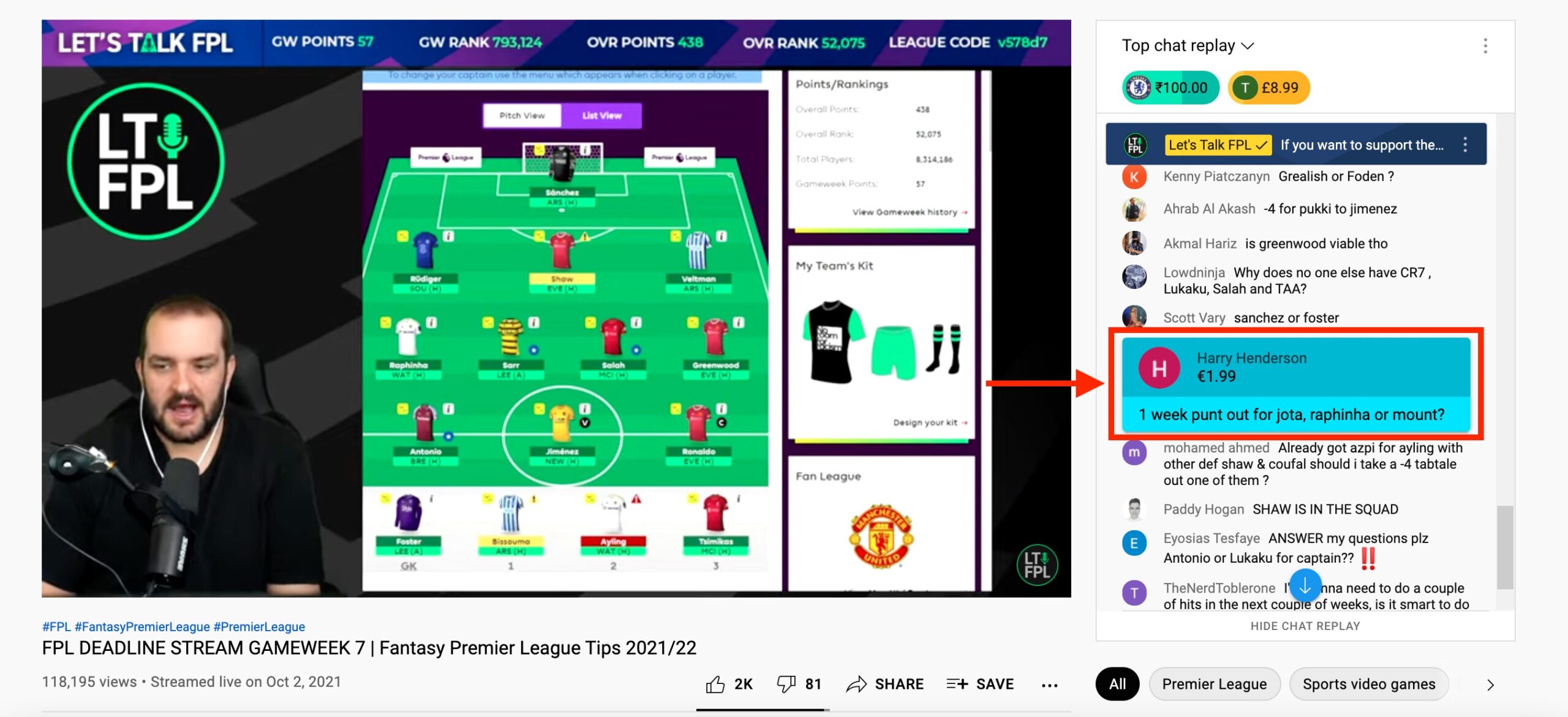
- Super Stickers: Super Stickers คล้ายกับ Super Chat คือสติกเกอร์สุดพิเศษที่ผู้ใช้สามารถซื้อและแชร์ภายในฟีดแชทของสตรีมแบบสดเพื่อแสดงออกถึงความเป็นตัวเองได้ดียิ่งขึ้น คุณเปิดหรือปิดใช้งาน Super Chat และ Super Stickers ได้หาก ช่องหรือวิดีโอของคุณมีสิทธิ์
- การเป็นสมาชิกของ ช่อง: สมาชิกสามารถเป็นสมาชิกของช่องของคุณได้ด้วยการชำระค่าธรรมเนียมรายเดือน ครีเอเตอร์ส่วนใหญ่เสนอสิทธิพิเศษเฉพาะสมาชิก เช่น อีโมจิที่กำหนดเอง แชทสดสำหรับสมาชิกเท่านั้น และป้ายความภักดีเพื่อเป็นแรงจูงใจให้เข้าร่วม
หมายเหตุ: หากต้องการเปิดใช้การสร้างรายได้บน YouTube คุณต้องมีคุณสมบัติตรงตามข้อกำหนดขั้นต่ำของ โปรแกรมพาร์ทเนอร์ YouTube (YPP) เมื่อได้รับการยอมรับแล้ว คุณจะสามารถเข้าถึงคุณลักษณะพิเศษต่างๆ เช่น การสร้างรายได้
9. จัดการแชทสดและคำบรรยาย
YouTube มีตัวเลือกมากมายในการจัดการแชทสดของคุณ เพื่อให้แน่ใจว่ามีสภาพแวดล้อมที่ปลอดภัยและสะดวกสบายสำหรับผู้ดูทุกคน
ฟีเจอร์แชทสดบางอย่างรวมถึง:
- เปิดหรือปิดแชทสด
- ทำให้สมาชิกแชทสดของคุณเท่านั้นหรือสมาชิกเท่านั้น
- ตรวจสอบหรือบล็อกข้อความแชทด้วยคำบางคำ
- มอบหมายผู้ดูแลให้ตอบหรือลบข้อความ
- เปิด "โหมดช้า" เพื่อจำกัดเวลาระหว่างแชท
คุณยังสามารถเลือกได้ว่าจะแสดงการเล่นซ้ำของแชทสดควบคู่ไปกับวิดีโอของคุณหรือไม่หลังจากที่สตรีมแบบสดสิ้นสุดลง เพื่อให้ผู้คนสามารถดูการสนทนาได้
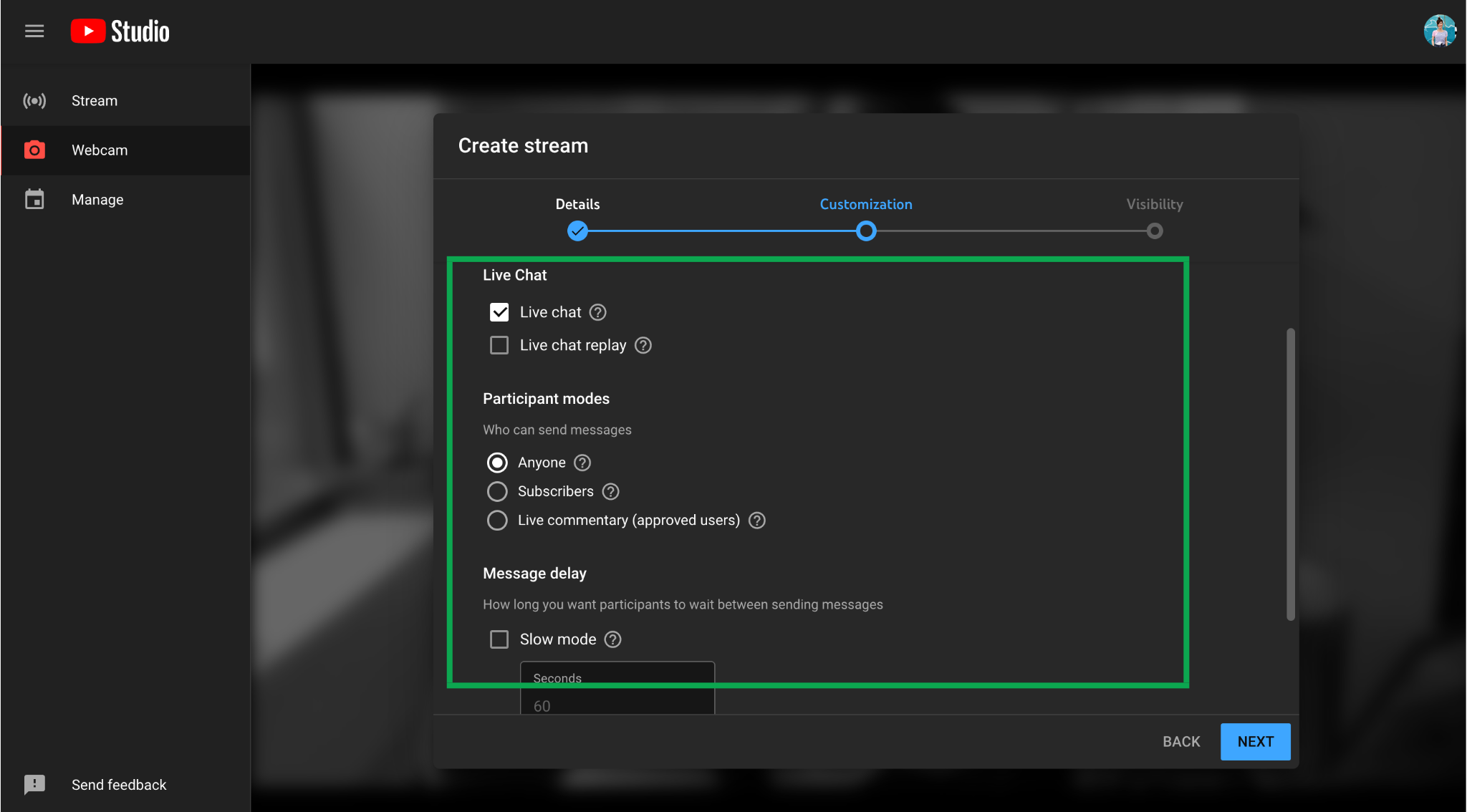
คุณสมบัติที่มีประโยชน์อีกประการหนึ่งคือการเพิ่มคำบรรยาย—การแสดงภาพเนื้อหาเสียงในวิดีโอของคุณ ขอแนะนำให้มีคำบรรยายสดสำหรับวิดีโอของคุณสำหรับผู้ใช้ที่ต้องการฟังโดยไม่มีเสียง แต่ที่สำคัญกว่านั้นคือต้องครอบคลุมผู้ชมที่กว้างขึ้น
คุณสามารถใช้ประโยชน์จากคำบรรยายอัตโนมัติ ฝังคำบรรยายในวิดีโอของคุณ หรือส่งไปยัง YouTube ผ่าน ซอฟต์แวร์ที่รองรับ
วิธีรับแนวคิด YouTube Live
เมื่อคุณรู้วิธีตั้งค่าสตรีมแบบสดของ YouTube แล้ว ก็ถึงเวลาสำหรับส่วนที่สนุก: การระดมความคิดถึงสิ่งที่คุณต้องการสตรีม
มีหลายวิธีในการแสดงบน YouTube Live นี่เป็นเพียงแนวคิดบางประการ:
- ถามตอบกับคุณและทีมของคุณ
- ถาม & ตอบกับแขกภายนอก
- สัมภาษณ์
- ทัวร์สำนักงานหรือสตูดิโอ
- คุณสมบัติเบื้องหลัง
- หลักสูตรหรือวิธีการ
- เซสชั่นการเล่นเกมสด
- สตรีมสดที่ผ่อนคลาย
- เซสชั่นดนตรี
- สาธิตสินค้า
เริ่มต้นด้วยการสำรวจ YouTube สตรีมแบบสดประเภทใดที่ช่องคล้ายกับที่คุณสร้าง อะไรทำให้ผู้ชมของคุณสนใจ และคุณสามารถปรับเปลี่ยนหัวข้อเหล่านี้ให้กลายเป็นรายการสดได้หรือไม่
หากคุณเคยอัปโหลดวิดีโอมาก่อน ดูข้อมูลวิดีโอ YouTube ของคุณเพื่อหาแรงบันดาลใจ ใช้หัวข้อวิดีโอที่มีประสิทธิภาพสูงสุดเพื่อพัฒนาหัวข้อ แนวคิด และรูปแบบเนื้อหาสด นี่เป็นเรื่องง่ายโดยเฉพาะอย่างยิ่งใน รายงานประสิทธิภาพของวิดีโอ YouTube ของ Sprout ซึ่งคุณสามารถจัดเรียงวิดีโอของคุณตามประสิทธิภาพและเปรียบเทียบจุดข้อมูล เช่น จำนวนการดู จำนวนนาทีที่ดูโดยประมาณ และการมีส่วนร่วมแบบเคียงข้างกัน
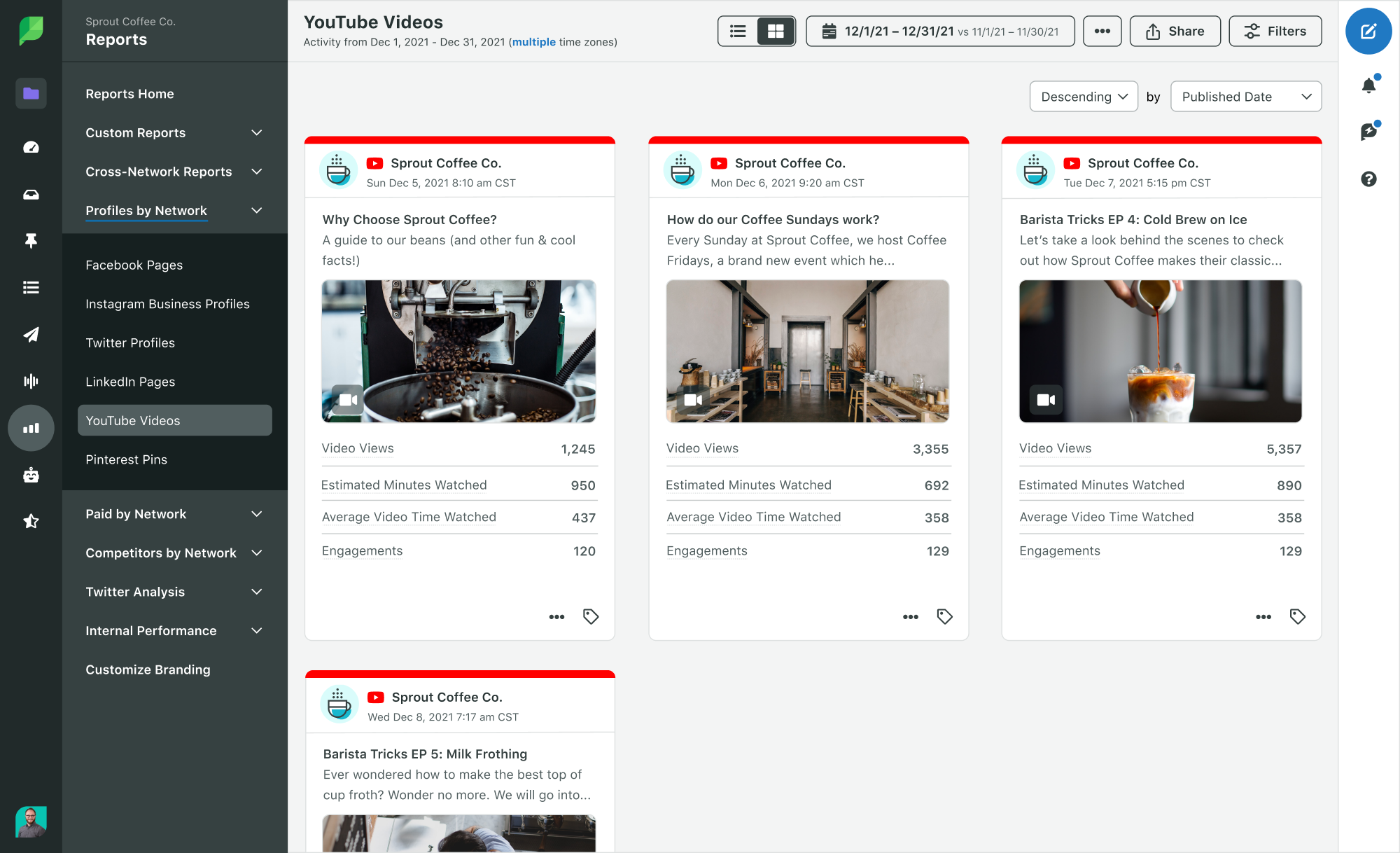
นอกจากนี้ การใช้ เครื่องมือรับฟังทางสังคม เช่น Sprout's เพื่อค้นหาหัวข้อและการมีส่วนร่วมของพวกเขาเป็นวิธีที่มีประสิทธิภาพในการคิดไอเดีย
แนวทางปฏิบัติที่ดีที่สุดสำหรับ YouTube Live และเคล็ดลับการสตรีม
คุณพร้อมที่จะถ่ายทอดสดและมีส่วนร่วมกับผู้ชมของคุณแล้ว! ต่อไปนี้คือเคล็ดลับการสตรีม YouTube ขั้นสุดท้ายเพื่อให้แน่ใจว่าสตรีมสดของคุณจะประสบความสำเร็จ
ตรวจสอบการเชื่อมต่อเครือข่ายของคุณ
สิ่งสำคัญคือต้องมีการเชื่อมต่ออินเทอร์เน็ตที่เชื่อถือได้เพื่อป้องกันการสตรีมที่ขัดข้อง ดังนั้น ให้ทำการทดสอบความเร็วก่อนที่จะถ่ายทอดสดเพื่อหลีกเลี่ยงปัญหาใดๆ
ทดสอบอุปกรณ์ของคุณ
ตรวจสอบให้แน่ใจว่าเว็บแคม ไมโครโฟน และอุปกรณ์อื่นๆ ของคุณทำงานได้อย่างสมบูรณ์ก่อนเริ่มถ่ายทอดสด เพื่อหลีกเลี่ยงช่วงเวลาที่น่าอับอาย
โปรโมตสตรีมสดของคุณ
กำหนดเวลารอบปฐมทัศน์ อัปโหลดตัวอย่างและแชร์ลิงก์ของคุณบนโซเชียลเพื่อกระจายข่าวเกี่ยวกับสตรีมสดของคุณ คุณยังสามารถ โปรโมตช่อง YouTube ของคุณ เพื่อดึงดูดผู้เข้าชมให้มาที่สตรีมสดของคุณมากขึ้น
เขียนสคริปต์
การถ่ายทอดสดอาจสร้างความตื่นตระหนกให้กับผู้พูดที่มั่นใจที่สุด เพื่อหลีกเลี่ยงความผิดพลาดที่งุ่มง่ามซึ่งคุณต้องการไม่ออกอากาศ ให้เตรียมบันทึกย่อหรือเตรียมสคริปต์สำหรับการสตรีมของคุณ
อยู่อย่างปลอดภัย
โปรดใช้ความระมัดระวังในการแบ่งปันข้อมูลส่วนบุคคลระหว่างการถ่ายทอดสด ใช้ประโยชน์จากคุณลักษณะด้านความปลอดภัยและการกลั่นกรองของ YouTube เพื่อสร้างสภาพแวดล้อมที่ปลอดภัยและสะดวกสบายสำหรับผู้ชมของคุณ
ใช้ YouTube Live เพื่อมอบประสบการณ์ผู้ชมแบบโต้ตอบ
สตรีมมิงแบบสดเป็นวิธีที่ไม่เหมือนใครในการมีส่วนร่วมกับผู้ชมของคุณในระดับส่วนตัว ไม่ว่าพวกเขาจะอยู่ที่ใด ตั้งแต่การจัดกิจกรรมสด เวิร์กช็อป เซสชันถาม & ตอบ ไปจนถึงการเปิดตัวผลิตภัณฑ์ คุณสามารถใช้ YouTube Live เพื่อทำให้ธุรกิจของคุณเติบโตได้ด้วยวิธีต่างๆ มากมาย
เพื่อให้ได้ประโยชน์สูงสุดจากวิดีโอสดของคุณ ลองดู 10 วิธีในการปรับใช้สตรีมสดของคุณใหม่ และใช้เพื่อสร้างเนื้อหาออนไลน์ประเภทอื่นๆ
และหากคุณพร้อมที่จะยกระดับกลยุทธ์วิดีโอโซเชียลของคุณ ให้ลอง ใช้เครื่องมือการจัดการ YouTube ของ Sprout ฟรี 30 วัน
เริ่มทดลองใช้ Sprout ฟรี
